Wix Stores: İstek Listesi Ekleme ve Ayarlama
4 dk.
Bu makalede
- 1. Adım | İstek listesi simgesi ekleme ve özelleştirme
- 3. Adım | İstek Listem sayfasını özelleştirme
- SSS
Müşterilerinizin favori ürünlerini bir istek listesine ekleyerek takip etmelerine izin verin.
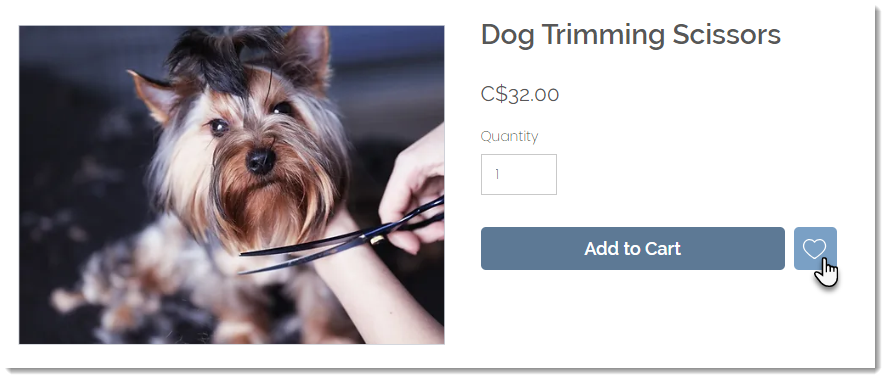
Böylece istedikleri zaman istek listesine dönerek seçtikleri ürünleri inceleyebilir ve hangilerini satın alacaklarına karar verebilirler.
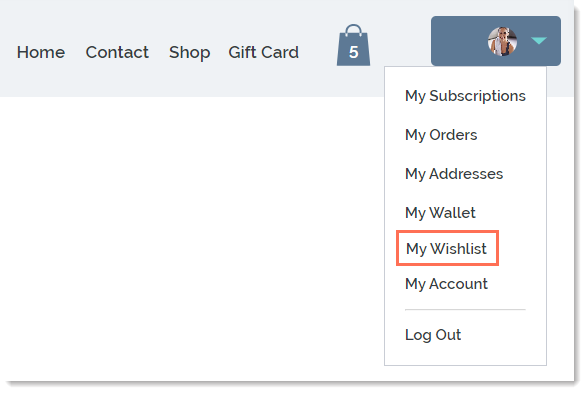
1. Adım | İstek listesi simgesi ekleme ve özelleştirme
Müşterilerin favori ürünlerini takip edebilmeleri için Ürün Sayfasına bir istek listesi simgesi ekleyin. Ardından simgeyi sitenizin tasarımına uyacak şekilde özelleştirin.
Not:
Ürün Sayfanızda göstermeyi tercih ettiğiniz düğmenin (ör. "Sepete Ekle" veya "Hemen Satın Al" düğmelerinin) yanında istek listesi simgesi görünür. Bu düğmeleri göstermezseniz, istek listesi simgesinin kendisi metin içeren bir düğmeye dönüşür.
Wix Editor
Studio Editor
- Editörünüze gidin.
- Ürün sayfanıza gidin:
- Sol çubuktaki Sayfalar ve Menü simgesine
 tıklayın.
tıklayın. - Mağaza Sayfaları'na tıklayın.
- Ürün Sayfası'na tıklayın.
- Sol çubuktaki Sayfalar ve Menü simgesine
- Sayfanızdaki Ürün Sayfası ögesine tıklayın.
- Ayarlar seçeneğine tıklayın.
- İstek Listesi sekmesine tıklayın.
- İstek Listesi Ekle'ye tıklayın.
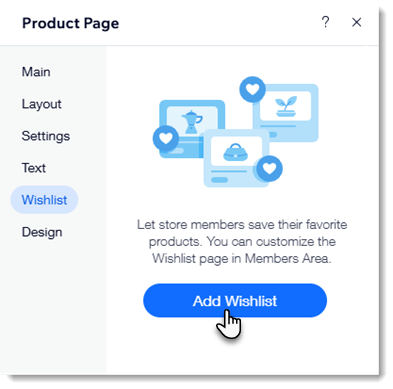
- Editörünüzde tekrar Ürün Sayfası'na tıklayın.
- Ayarlar seçeneğine tıklayın.
- İstek Listesi sekmesine tıklayın.
- Mevcut özelleştirmeleri kullanarak düğmeyi özelleştirin.
3. Adım | İstek Listem sayfasını özelleştirme
İstek Listem sayfası müşterilerin en sevdikleri ürünleri görüntüleyebilecekleri ve takip edebilecekleri yerdir. Müşterilerin ürün almasını kolaylaştırmak için isteğe bağlı olarak "Sepete Ekle" düğmesi ekleyebilirsiniz.
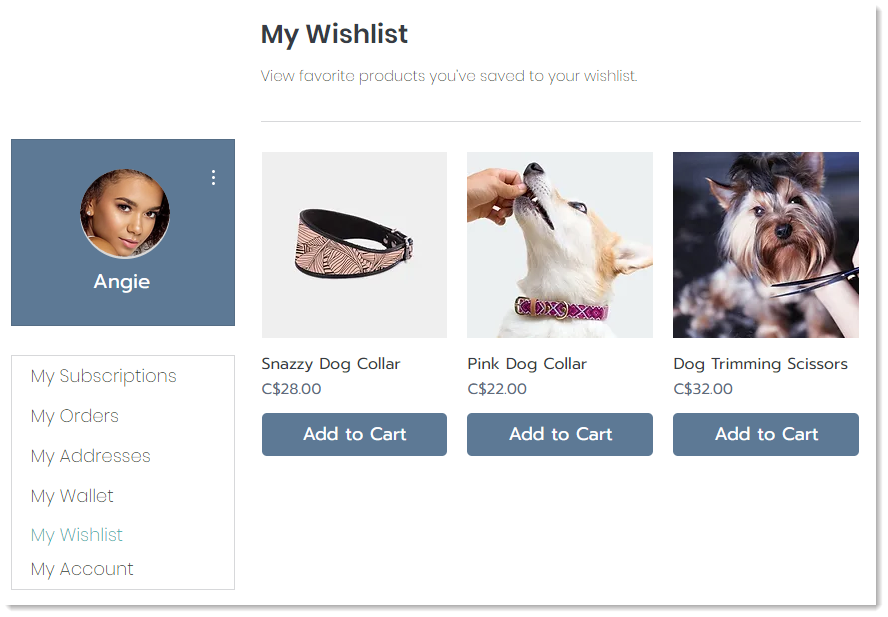
Wix Editor
Studio Editor
- Sol çubuktaki Sayfalar ve Menü simgesine
 tıklayın.
tıklayın. - Üye Sayfaları'na tıklayın.
- İstek Listem sayfasına tıklayın.
- Editörünüzde İstek Listem sayfasına tıklayın.
- Ayarlar'a tıklayın.
- Mevcut seçenekleri kullanarak İstek Listem sayfasını özelleştirin.
SSS
İstek listesini mağazamdan nasıl kaldırabilirim?
Üye Alanı sayfalarını yönetme hakkında daha fazla bilgiyi nereden alabilirim?



 tıklayın.
tıklayın. tıklayın.
tıklayın.